Windows8下mysql5.6.15安装配置方法图文教程
MySQL是一款我十分喜欢的数据库,今天在Windows8系统下,下载了MySQL进行安装配置,下载地址:点击打开链接
在网站设计、成都网站制作过程中,需要针对客户的行业特点、产品特性、目标受众和市场情况进行定位分析,以确定网站的风格、色彩、版式、交互等方面的设计方向。创新互联还需要根据客户的需求进行功能模块的开发和设计,包括内容管理、前台展示、用户权限管理、数据统计和安全保护等功能。
特在此记录下自己的过程,一是起到总结的作用,二是能帮助那些和我一样在安装配置中有困惑的码友。
下载下来的 安装文件是: ,双击运行打开。
,双击运行打开。
1)Welcome界面,选择Install MySQL Products
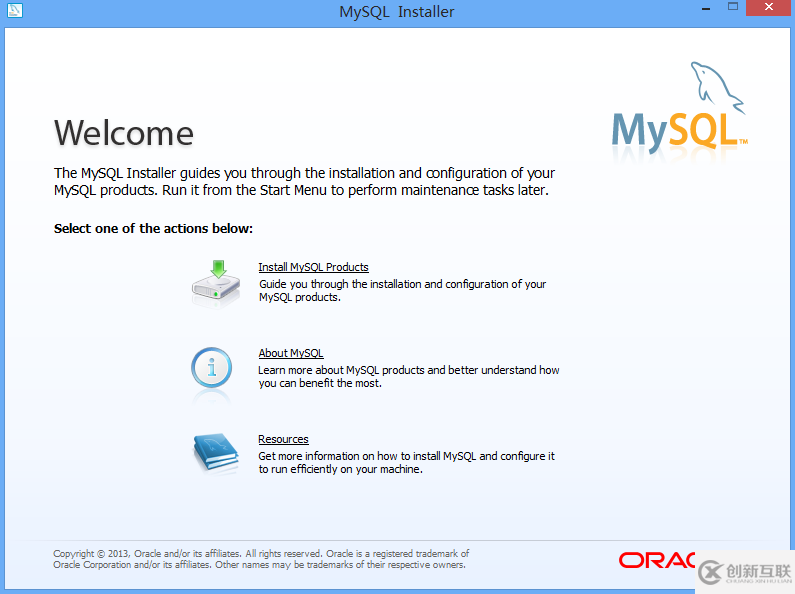
2)选择安装类型界面,这里我选择自定义安装Custom
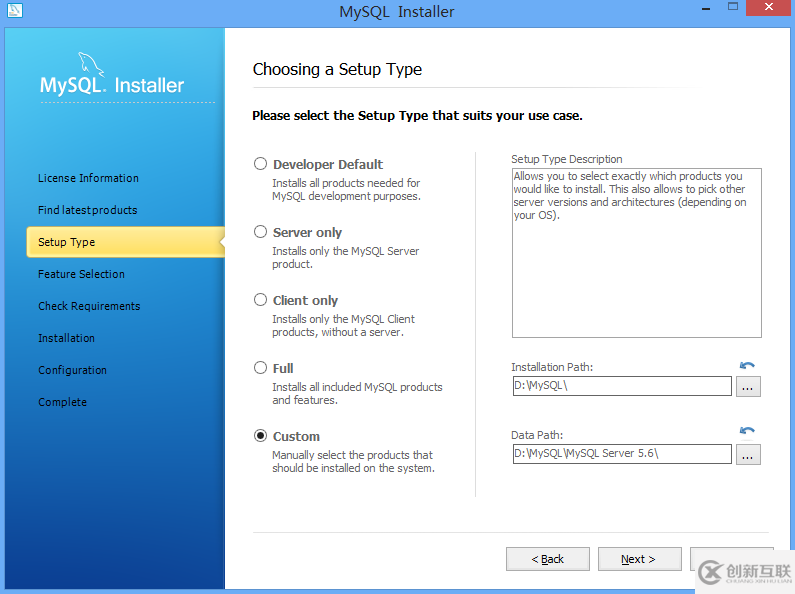
3)特性选择界面,我这里是全部选择,然后单间Next进行下一步
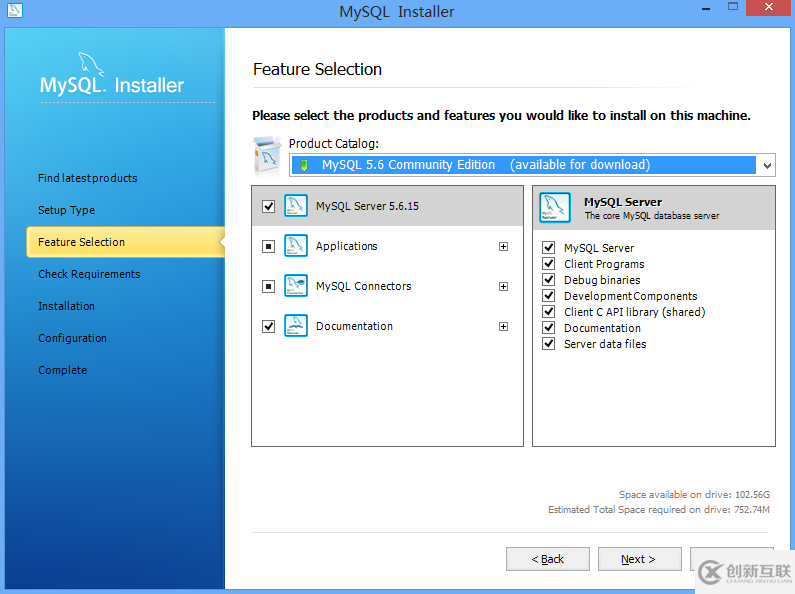
4)安装进度界面,如下所示:
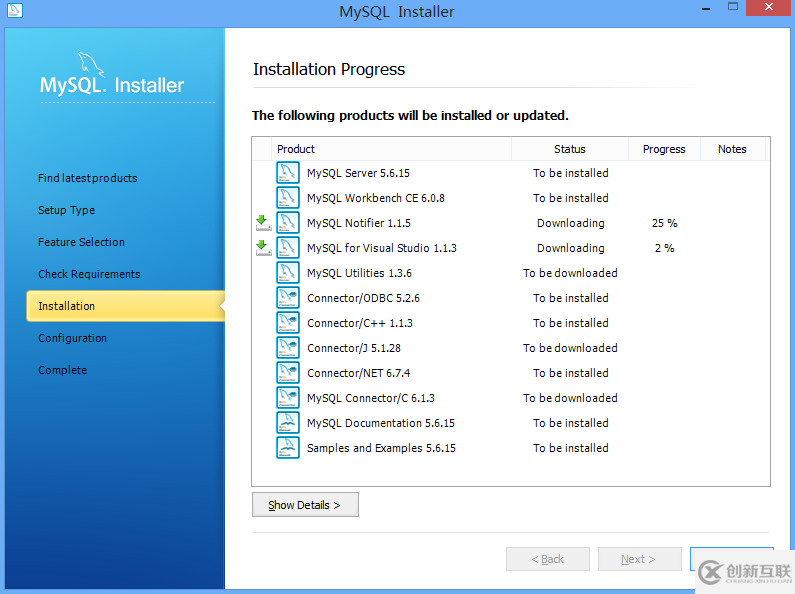
5)安装进度结束后,进入MySQL Server配置界面,如下:
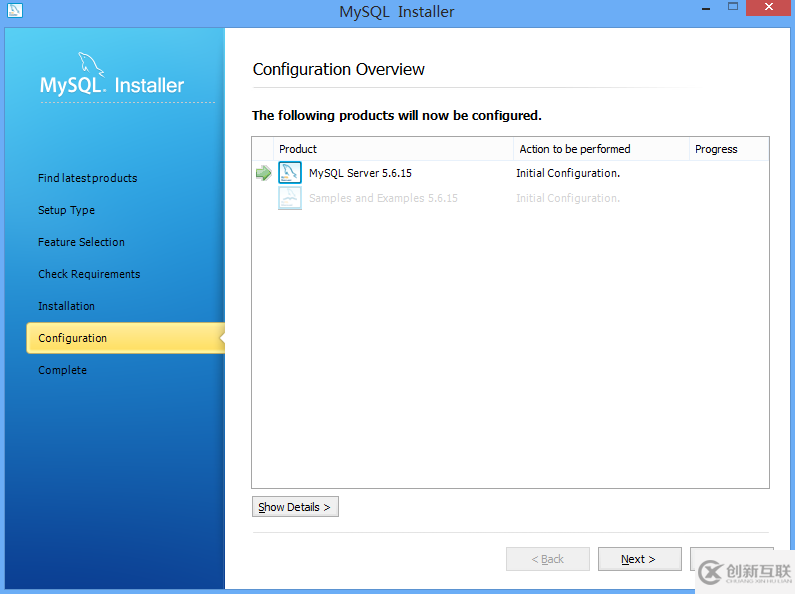
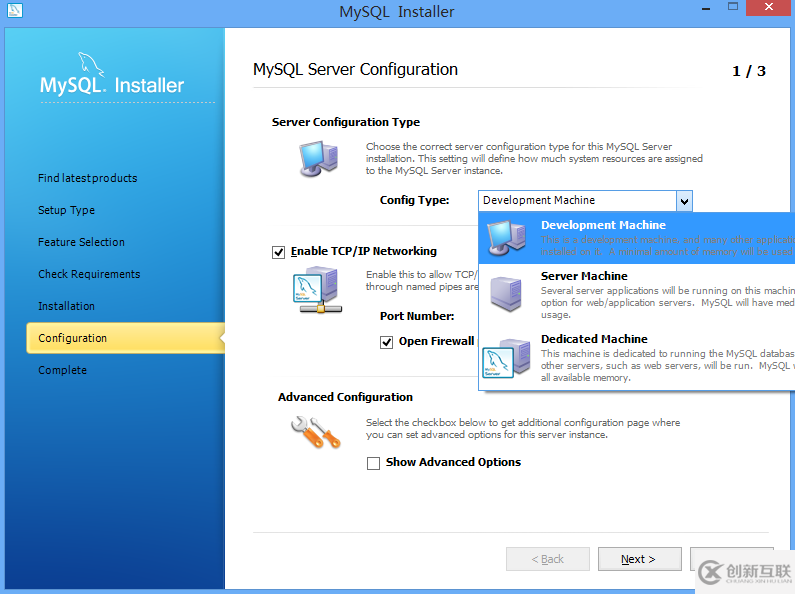
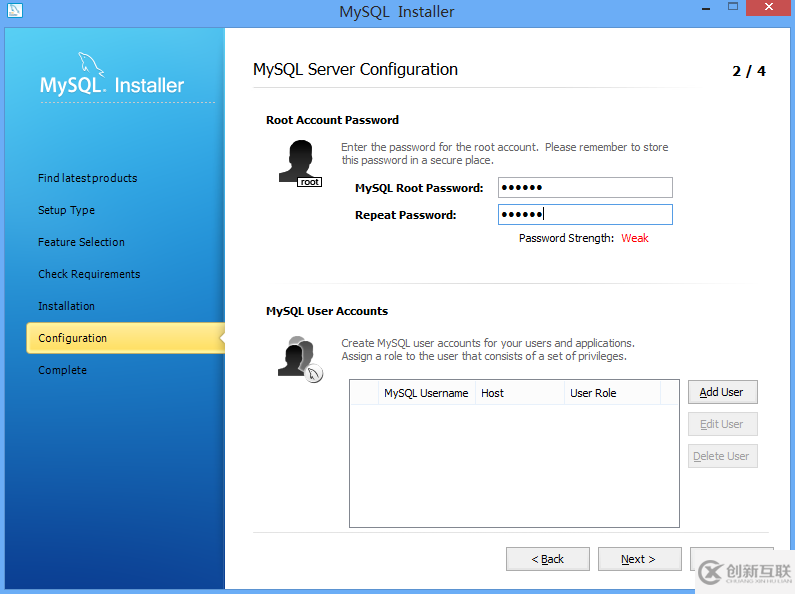
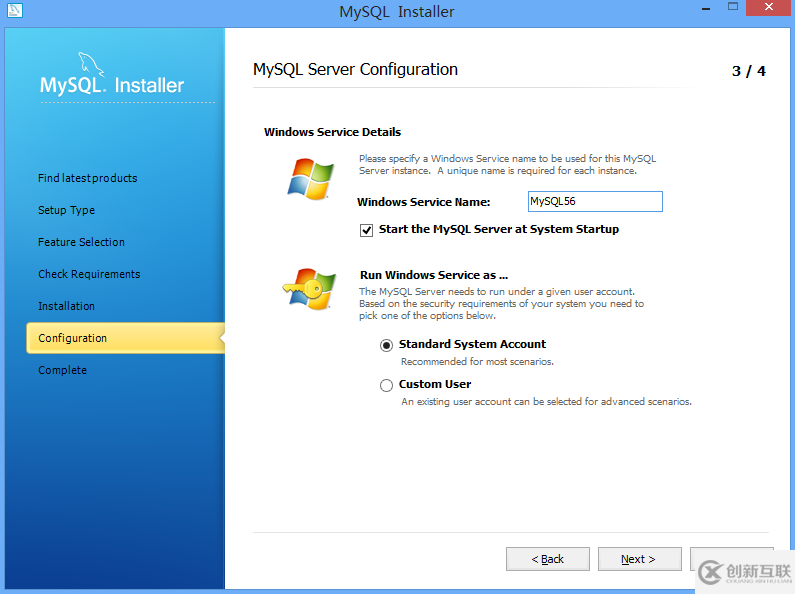
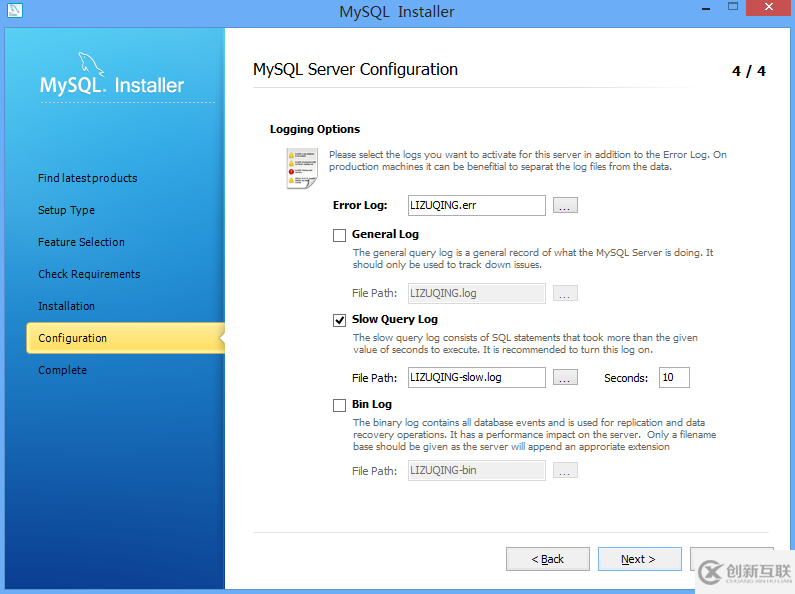
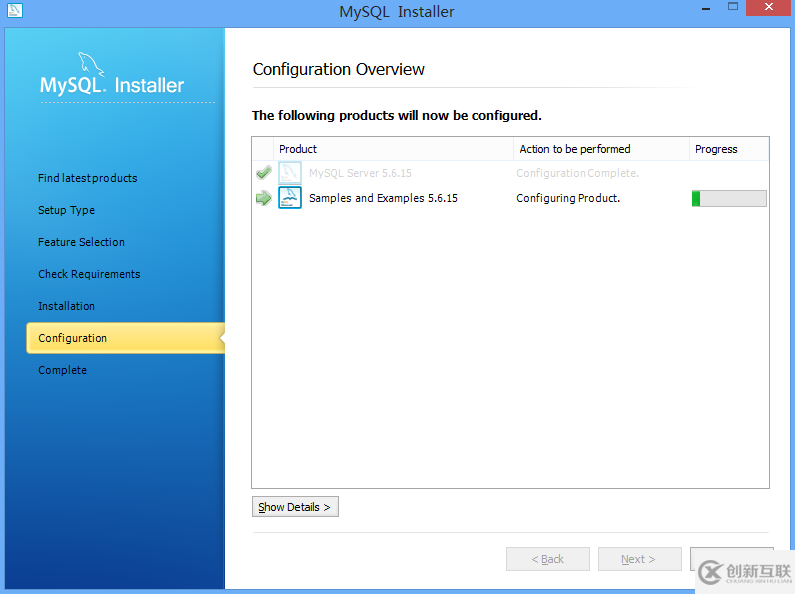
上图安装完成后,单击Next完成MySQL的全部安装。完成安装后的文件如下所示:
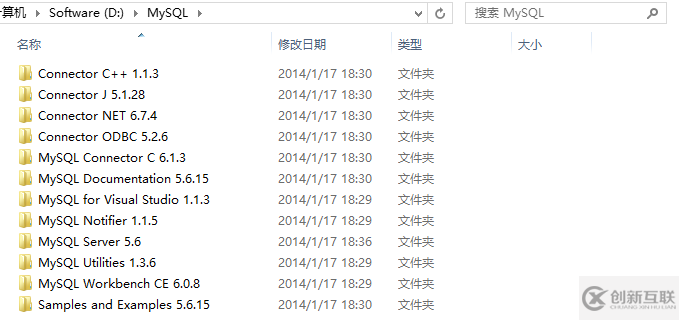
6)配置MySQL的环境变量,测试MySQL安装是否正确
进入MySQL Server 5.6文件夹,可看见有bin一文件夹,将D:\MySQL\MySQL Server 5.6\bin路径配置在系统环境变量中。
运行cmd,在命令行中输入mysql -uroot -p ,输入完成后需要你输入密码,输入正确密码后如果出现下面图所示,代表你的MySQL安装成功。
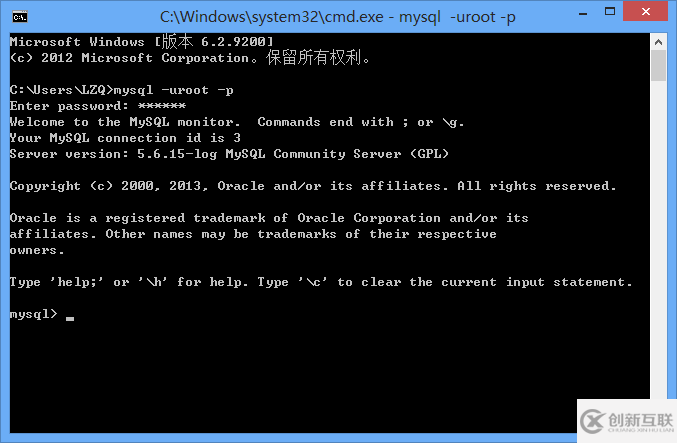
至此,Windows8下的MySQL配置已经全部完毕。
Thank you for reading!
----By lzq NY
精彩专题分享:
mysql不同版本安装教程
mysql5.6各版本安装教程
mysql5.7各版本安装教程
mysql8.0各版本安装教程
以上就是本文的全部内容,希望对大家的学习有所帮助,也希望大家多多支持创新互联。
网站名称:Windows8下mysql5.6.15安装配置方法图文教程
文章转载:https://www.cdcxhl.com/article20/johpjo.html
成都网站建设公司_创新互联,为您提供搜索引擎优化、网站导航、电子商务、营销型网站建设、移动网站建设、外贸网站建设
声明:本网站发布的内容(图片、视频和文字)以用户投稿、用户转载内容为主,如果涉及侵权请尽快告知,我们将会在第一时间删除。文章观点不代表本网站立场,如需处理请联系客服。电话:028-86922220;邮箱:631063699@qq.com。内容未经允许不得转载,或转载时需注明来源: 创新互联

- 个人如何免费开发自己的微信小程序? 2022-07-19
- 微信小程序定制开发的难易程度 2016-01-19
- 微信小程序编程创意营入围名单出炉,14项作品成功晋级 2022-05-14
- 小程序开发:应该如何利用微信小程序? 2022-05-02
- 微信小程序开发有哪些可能性? 2014-06-04
- 微信小程序怎么开通?微信怎么创建小程序? 2022-12-29
- 靠谱的微信小程序开发公司 2021-08-12
- 珠宝品牌微信小程序开发与否,看完这个大家心里就有数了! 2022-08-08
- 关于微信小程序最需要了解的地方 2021-05-15
- 微信小程序开发的前景怎么样,都有那些优缺点? 2022-05-02
- 分享几个方便查找微信小程序的方法 2022-08-20
- 微信小程序开发能给商家产生哪些效益呢 2021-10-31